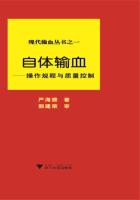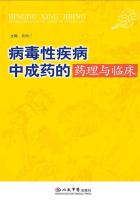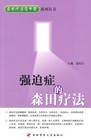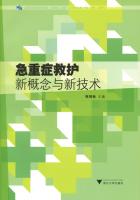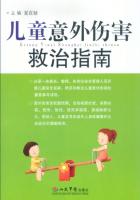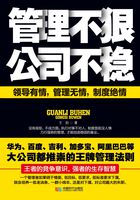2.PFS选配软件的编程操作(以达芬奇系列助听器为例)
(1)基本选配程序
可以将患者信息直接录入PFS(PROHEAR)或者NOAH患者资料库。必须记载500Hz、1000Hz、2000Hz及4000Hz处的听力图信息。
(2)助听器读取与粗调选配程序
在PFS模块对话框中双击助听器验配选项。
单击读取按钮将电脑与助听器接通。先使用最佳选配进行粗调,可以在屏幕中间的操作界面上或者在上方的工具条上找到最佳选配按钮。
注意:一旦助听器与电脑接通后,助听器上的音量旋钮将失去作用,这时可以通过软件调节音量。助听器与电脑连接断开后,音量旋钮将重新发挥作用。
(3)频响调整
频响调整包括四通道、三个分频线、低频削减、最大输出、峰值移动和整体增益。
对于以上各项目有三种细调方法:直接拖放选配曲线、调节控制按钮和使用选配专家助理。
频响调节可以在三个通道七个频段进行。低音和高音输入曲线在通道内同时调节(如当压缩比接近3:1时,低音和高音输入的频响曲线将趋于一致;当压缩比调为1:1或使用线性压缩时,它们的频响曲线有显着差别。)选择拐点、压缩比界面可以调节通道拐点,压缩比及最大输出。
在调节音量控制条时患者可听到调节声。
还可以使用选配专家助理,即通过调整选项中的帮助窗口进入,选择患者所抱怨的问题(比如声音细小),逐步按照对话框的提示完成调节。
(4)高级特性的调节
高级特性的调节包括扩展、方向性、反馈管理、峰值移动、低频削减的调节。
1)扩展功能
扩展主要是针对一些低水平的噪声,如电脑的风扇声、冰箱或空调的声音。最佳选配法如下:如果任何一点阈值≤40dB,扩展默认打开;如果所有阈值>40dB,扩展默认关闭。如果病人反映背景噪音太大或者有噪音、有杂音,建议打开扩展功能。
2)方向性
通过特性目录中的方向性子目录选项进入。可以在每个记忆中设置打开或关闭,且在记忆嘈杂环境中默认方向性打开。在方向性模式下会降低一部分低频增益,但是系统会补偿这部分损失的增益,所以只有在方向性打开时才有补偿,会有低频补偿去除全部或部分的选择。
3)反馈管理
存在反馈或诱导反馈的情况下,点击反馈管理按钮系统自动处理。该功能必须是患者在安静环境下佩戴助听器时使用,整个调试过程应保持环境安静且助听器佩戴完好。在调整界面上点击啸叫管理图标或在特点选项中选择啸叫管理可启动该功能。反馈管理运算法则自动检测反馈发生点并且调节低音输入的压缩特性,在必要时还将使用陷波技术。反馈管理陷波宽度有全宽、1/2宽度、1/3宽度,陷波的频率在5000Hz或800~4000Hz之间。每隔200Hz的频率,陷波深度0dB、6dB、12dB。在编程时如果点选了反馈管理界面上的主动啸叫管理选项,它将主动检测声学啸叫路径,且在适当的通道内自动调节增益。
4)峰值移动
本功能用来调整共振峰频率,默认关闭,调整范围为200~2000Hz。通过峰值移动可以避开反馈峰,减少反馈的发生。另外,还可以补偿在200~2000Hz之间某一较差频率的增益,使患者在较差频率获得更多的增益补偿。
5)低频削减
以一个固定频率为支点,逐渐增加斜率。在不影响高频增益的同时,能有效地降低低频增益。如病人抱怨背景噪音太大或听自己说话太响时,可适当降低低频通道增益,也可调整低频削减,两者配合使用可以降低更多低频增益。低频削减不随分频线的改变而改变,和通道增益的调节有所区别。
(5)提示音
提示音有低电量提示音和多记忆提示音。提示音强度和频率可以选择,在活动菜单中选择提示音,根据患者听力及个人喜爱情况选择合适的强度和频率。尽量避开患者听力较差的那个频率。若患者不喜欢提示音可以选择取消提示音。
低电量提示音:如果助听器被设置在(或接近)满档增益状态,低电量提示音有可能被误激发,但这有时并不指示电池电量低。如果遇到这种情况,可以关闭低电量提示音。
可编程提示音:有低电量和多记忆提示音。提示音的频率有250Hz、500Hz、750Hz、1000Hz、1500Hz,强度的选择有85dBSPL、95dBSPL、105dBSPL、115dBSPL、120dBSPL、125dBSPL。
(6)编程保存
编程可以直接点击工具栏上或者屏幕中间的编程图标,将参数储存在助听器中。编程后,将助听器上的音量旋钮按屏幕上显示的音量位置设置。
8.4.3AVENTA选配软件的编程操作
AVENTA是丹麦ReSound(瑞声达)公司的助听器选配软件,基于NOAH听力平台操作,支持传统的编程接口Hi‐Pro。
1.助听器读取与信息输入
(1)输入患者信息
单击图标,输入患者信息。
单击图标,输入患者的听力图。
(2)正确连接助听器。
耳背机用CS44编程线与Hi‐Pro连接,且编程时可以不安装电池。定制机用CS63编程线与Hi‐Pro连接,编程时需要安装电池。如正确连接,用听筒能听到经过助听器放大的声音。
(3)读取助听器(以AVENTA2.2,神曲系列助听器为例)正确连接助听器后,双击AVENTA软件图标,进入AVENTA选配界面。
①型号选择界面。
②验配范围。虚线区域的浅色表示是开放式验配范围。
③用户档案。输入客户助听器使用信息。默认设置是“初次使用用户”。
2.DFS反馈抑制与增益调节
(1)DFS反馈抑制功能
进入选配界面会有一个对话框询问关于进行DFS校准的问题。
如果你选择“否”,那么稍后在选配界面中你也可以进行校准。
如果更换耳模需要重新进行DFS校准。
DFS校正完成之后,会出现图中虚线所示阴影部分,显示增加的净空增益。
(2)增益的调节
G50表示小声输入时的增益曲线,G80表示大声输入时的增益曲线。
通过与听障者的沟通,了解他们的不同抱怨,调节某一特定频率范围的G50或G80的增益。
例如,患者抱怨“自己的声音听起来有回声”,“像是在木桶里讲话”,则可降低250Hz的G50增益。“声音干涩、刺耳”,“金属声或纸张的声音过尖锐”,可降低4000Hz、6000Hz的G50和G80的增益。
在调节G50、G80增益曲线时,CR(压缩比)会随之在1.0~3.0之间变化。当G50与G80的增益曲线重合时,CR为1.0;当G50与G80间距最大时,CR为3.0。
(3)程序的选择
根据用户的需要选择环境程序的数目和类型。
(4)功能设置
如果需要,可在功能设置界面改变默认设置。
(5)AVENTA向导
使用AVENTA向导时,可在软件所列选项中利用滚动条,找到患者所述抱怨。也可在查找栏中输入关键词查找。
应用“撤销”图标和“重做”图标按钮对已做的调整做改动。从列表中找到解决方法并且应用。
(6)确认界面
在确认界面,可以激活延时开关和改变提示音音量。
1)提示音的设置
2)音量调节的设置
音量调节范围可以从0dB到+12dB,-18dB到0dB。也可以禁用音量调节。
8.4.4GENIE选配软件的编程操作
GENIE是丹麦Oticon(奥迪康)公司的助听器选配软件,该软件既可以在NOAH平台上运行,又可以在奥迪康公司自己开发的平台Genieshell 上使用。下面以GENIE为例简要介绍该软件的操作。
GENIE软件操作基本分五步:
①客户,输入客户资料;
②系列,探测助听器;
③选项,个人参数和助听器配件;
④验配,调节助听器;
⑤结束,设置按键、提示音等。
1.客户
(1)点击“新建”,然后输入客户姓、名和出生日期等资料
(2)输入听力图
2.系列
正确连接后,点击探测助听器。
将助听器与Hi‐Pro相连,点击“探测”按钮,GENIE可以自动检测到所连接的助听器。
3.选项
(1)选择助听器相关配件
(2)个人概况——输入客户年龄及助听器使用经验
使用经验被分成了三个阶段,即:①无使用经验,指的是第一次使用助听器的患者。由于很长时间听不到声音或对小声不敏感,助听器只需设置到较小的增益时,患者就感到声音足够了,提供给他们的插入增益小于目标增益,这样可以让首次佩戴者较容易接受。②短期/部分时间的使用经验。这部分患者曾经戴过助听器,有一定的使用经验,但现在需要更新助听器,或者原先戴助听器,但使用时间不足半年或非连续使用。③长期使用经验。这部分患者有着丰富的助听器使用经验,使用时间超过半年,提供给他们的插入增益即为目标增益。通过对助听器使用经验的分类,可较好地满足使用者在不同阶段对助听器输出声音大小的要求,而且也给听力学专业人员带来了较大的方便。
4.验配
(1)调节,进行增益、输出等调节
(2)程序管理器,设置程序
(3)自适应管理器
(4)选配助手
5.结束
(1)结束验配前进行按键设置
(2)电话程序及其他附件
8.4.5Connexx选配软件的编程操作
Connexx软件是西门子听力集团专门为编程助听器产品研制开发的,其基于NOAH平台,支持传统的编程接口Hi‐Pro。
1.助听器的读取
(1)编程时的工具栏图标
(2)进入Connexx
该界面显示的是该患者最近一次的选配结果,如果患者是第一次选配,频响曲线区域只显示目标增益曲线。此时需要点击工具栏上“新的验配”,让计算机读取助听器资料。
(3)读取助听器资料
读取结果显示助听器型号、生产厂家等,确认后点击“下一步”。
2.助听器的编程操作
(1)自动验配
助听器读取后,您会看到一个“出厂设置”的界面,需要听力学专业工作者按患者实际情况进行设定。包括左/右/双耳、儿童/非儿童、双耳响度补偿、环境适应性级别(根据患者的佩戴经验)、选配公式、声学参数(耳模声孔、喇叭管、耳钩等),设定完毕后,按“确定”,电脑会根据患者的听力图,运用选定的公式,计算出理论上符合该患者增益要求的频响曲线,这就完成了首次编程,也叫初次验配;按“取消”则是显示助听器里当前的设置。
(2)初次验配
参数设定完毕后,即完成了初次验配。电脑自动选配的满意度通常都能达到80%以上,所以,如果患者表示满意,将此结果保存后该选配过程即可以结束了。六条曲线有三条代表输入为40dB(轻声)、65dB(中等强度声音)、90dB(大声)的目标增益曲线,是根据公式由电脑自动算出来的;另外三条曲线分别代表输入为40(dB)、65(dB)、90(dB)时助听器的实际输出或增益,所以这六根线两两相对,理论上越吻合越好。图中的纵线是通道的分割线,它是按照频率划分的,在有些助听器中分割线的位置是可以改变的。
(3)参数验配
如果患者对电脑自动编程
的结果不甚满意,听力学专业人员可以在参数验配区域进行更细致的增益调节。参数验配区域一般包括以下内容:频响/输出(主要调节整体增益、各个通道的增益以及助听器最大输出)、压缩(主要有压缩拐点、压缩比、压缩方式可供选择)、麦克风/其他(在此对话框中显示了各种麦克风的工作方式以及人性化设计比如低电量提示音、程序转换提示音、开机延时、电感模式等)。另外,不同的助听器里面有其自身的特殊言语信号处理微调。
(4)验配助手验配
除了上述的参数验配区域可改变参数设置外,在可调参数较多的助听器编程界面里,工具栏上都配有黄灯泡,里面列出了患者可能抱怨的各种类型的问题,共分为五大类:反馈、可懂度、声音响度、音质、语音响度。
(5)防反馈设置
在高档的助听器里附带有自动防反馈设置。
在开环测试前电脑会自动提示您解除可能引起外部啸叫的因素。
电脑会自动搜索在哪个频率段出现啸叫,一旦啸叫被检测到,凹形过滤器就将该频率段的增益峰抵消,从而达到抑制啸叫的目的。
(6)程序选择
助听器里还提供多种不同的程序使患者能适应更多听力环境,比如安静、嘈杂、听音乐等,可随患者实际生活环境情况而定。
(7)可编程的音量控器
验配师可以更改患者自己可调的音量范围,通常有8dB、16dB、32dB和关可选。
3.保存设置
各项参数调节完毕后,一定要保存设置。保存的目的是防止以后的设置患者不满意又无法回到原来的状态。
在您退出Connexx软件时会自动提醒您保存验配记录,您点击“确定”即可。保存的结果在客户清单中可以显示出来。
4.儿童选配
为了防止儿童自己乱动音量电位器,可以将其设置为关。
环境适应性级别增添了超大功率非线性“SP‐F”和超大功率线性“SP‐LF”。
许多耳背式助听器都能接受音频信号,尤其对聋儿使用语训设备十分重要。当助听器接受到音频信号输入时,助听器会自动切换到“A”或“音频”程序,并且有提示音提醒。